Blofin Registrer deg - BloFin Norway - BloFin Norge - BloFin Noreg
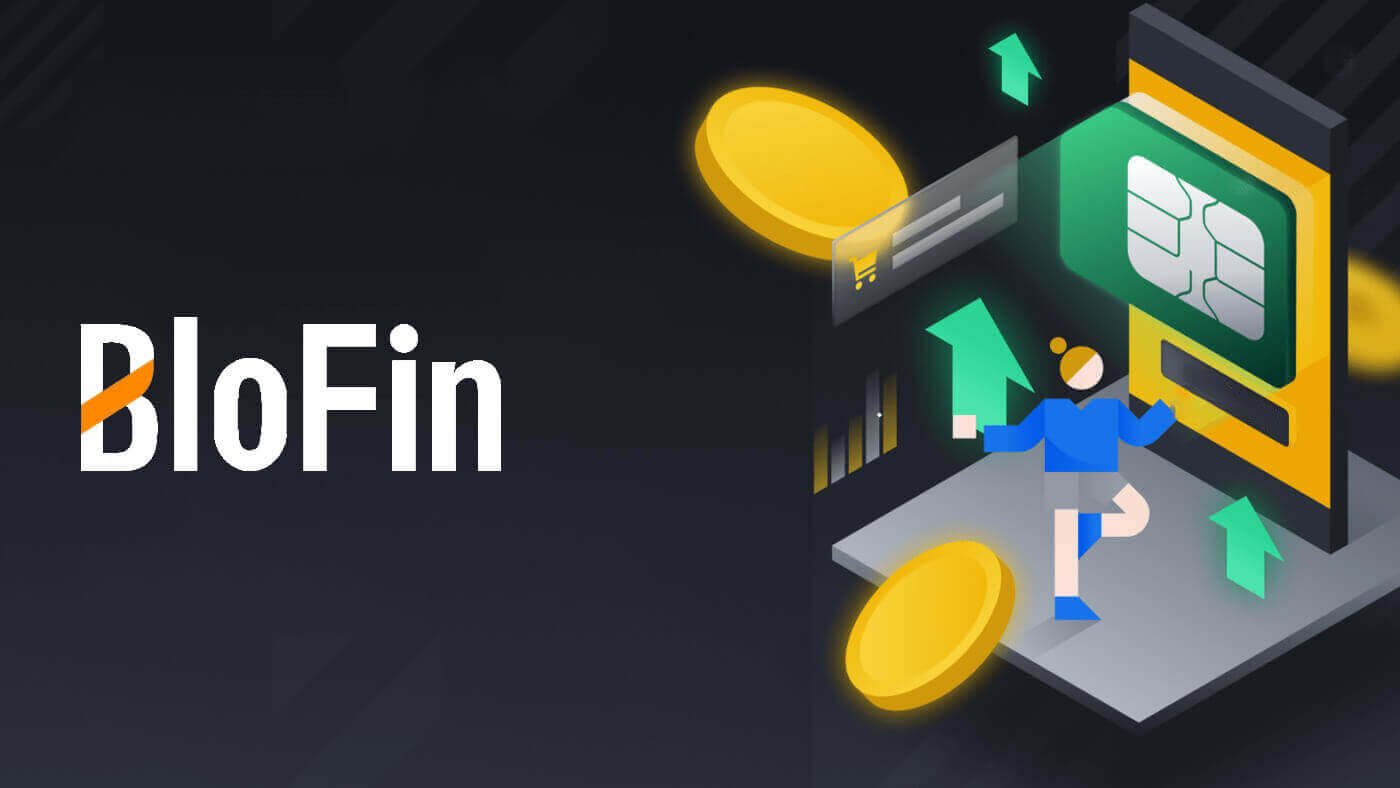
Slik registrerer du deg på BloFin med e-post eller telefonnummer
1. Gå til BloFin- nettstedet og klikk på [Sign up] .
2. Velg [E-post] eller [Telefonnummer] og skriv inn din e-postadresse eller telefonnummer. Deretter oppretter du et sikkert passord for kontoen din.
Merk:
- Passordet ditt må inneholde minst 8 tegn , inkludert en stor bokstav og ett tall.


3. Du vil motta en 6-sifret bekreftelseskode i e-posten eller telefonnummeret ditt. Skriv inn koden og klikk på [Bekreft].
Hvis du ikke har mottatt noen bekreftelseskode, klikk på [Send på nytt] .


4. Gratulerer, du har registrert deg på BloFin.

Slik registrerer du deg på BloFin med Apple
1. Ved å gå til BloFin- nettstedet og klikke på [Sign up] , kan du alternativt registrere deg med din Apple-konto.  2. Velg [ Apple ], et popup-vindu vises, og du vil bli bedt om å logge på BloFin med Apple-kontoen din.
2. Velg [ Apple ], et popup-vindu vises, og du vil bli bedt om å logge på BloFin med Apple-kontoen din.  3. Skriv inn Apple ID og passord for å logge på BloFin.
3. Skriv inn Apple ID og passord for å logge på BloFin. 
4. Skriv inn den 6-sifrede koden som har blitt sendt til Apple-kontoenhetene dine. 
5. Etter pålogging vil du bli omdirigert til BloFin-nettstedet.
Opprett ditt sikre passord, les og sjekk vilkårene for bruk og personvernreglene, og klikk deretter på [ Registrer deg ]. 
6. Gratulerer, du har registrert deg på BloFin. 
Slik registrerer du deg på BloFin med Google
1. Gå til BloFin- nettstedet og klikk på [Sign up]. 2. Klikk på [ Google ]-knappen.
2. Klikk på [ Google ]-knappen. 
3. Et påloggingsvindu åpnes, der du må skrive inn e-postadressen din og klikke på [Neste] .

4. Skriv deretter inn passordet for Gmail-kontoen din og klikk på [Neste] .

5. Etter pålogging vil du bli omdirigert til BloFin-nettstedet.
Opprett ditt sikre passord, les og sjekk vilkårene for bruk og personvernreglene, og klikk deretter på [ Registrer deg ].

6. Gratulerer, du har registrert deg på BloFin.

Slik registrerer du deg på BloFin-appen
1. Du må installere BloFin-applikasjonen for å opprette en konto for handel i Google Play Store eller App Store .
2. Åpne BloFin-appen, trykk på [Profil] -ikonet og trykk på [Registrer deg] .


3. Velg [ E-post ] eller [ Telefonnummer ], skriv inn e-postadressen eller telefonnummeret ditt, opprett et sikkert passord for kontoen din, les og sjekk vilkårene for bruk og personvernreglene, og trykk på [Registrer deg] .
Merk :
- Passordet ditt må inneholde minst 8 tegn, inkludert en stor bokstav og ett tall.


4. Du vil motta en 6-sifret bekreftelseskode i e-post eller telefon. Skriv inn koden og trykk på [Send inn] .
Hvis du ikke har mottatt noen bekreftelseskode, klikk på [Send på nytt].


5. Gratulerer! Du har opprettet en BloFin-konto på telefonen din.

Ofte stilte spørsmål (FAQ)
Hvorfor kan jeg ikke motta e-poster fra BloFin ?
Hvis du ikke mottar e-poster sendt fra BloFin, vennligst følg instruksjonene nedenfor for å sjekke e-postinnstillingene:Er du logget på e-postadressen som er registrert på BloFin-kontoen din? Noen ganger kan du være logget ut av e-posten din på enheten din og kan derfor ikke se BloFin-e-poster. Vennligst logg inn og oppdater.
Har du sjekket spam-mappen i e-posten din? Hvis du oppdager at e-postleverandøren din skyver BloFin-e-poster inn i søppelpostmappen din, kan du merke dem som "sikre" ved å hvitliste BloFin-e-postadresser. Du kan se Hvordan hviteliste BloFin-e-poster for å konfigurere det.
Er funksjonaliteten til e-postklienten eller tjenesteleverandøren normal? For å være sikker på at brannmuren eller antivirusprogrammet ditt ikke forårsaker en sikkerhetskonflikt, kan du bekrefte innstillingene for e-postserveren.
Er innboksen din full av e-poster? Du vil ikke kunne sende eller motta e-poster hvis du har nådd grensen. For å gi plass til nye e-poster kan du fjerne noen av de eldre.
Registrer deg med vanlige e-postadresser som Gmail, Outlook, etc., hvis det er mulig.
Hvorfor kan jeg ikke få SMS-bekreftelseskoder?
BloFin jobber alltid med å forbedre brukeropplevelsen ved å utvide dekningen vår for SMS-autentisering. Ikke desto mindre støttes ikke enkelte nasjoner og regioner for øyeblikket.Vennligst sjekk vår globale SMS-dekningsliste for å se om posisjonen din er dekket hvis du ikke kan aktivere SMS-autentisering. Bruk Google-autentisering som din primære tofaktorautentisering hvis posisjonen din ikke er inkludert på listen.
Følgende handlinger bør iverksettes hvis du fortsatt ikke kan motta SMS-koder selv etter at du har aktivert SMS-autentisering eller hvis du for øyeblikket bor i en nasjon eller region som dekkes av vår globale SMS-dekningsliste:
- Sørg for at det er et sterkt nettverkssignal på mobilenheten din.
- Deaktiver alle anropsblokkerings-, brannmur-, antivirus- og/eller oppringerprogrammer på telefonen din som kan hindre SMS-kodenummeret vårt i å fungere.
- Slå på telefonen igjen.
- Prøv i stedet talebekreftelse.
Hvordan endre e-postkontoen min på BloFin?
1. Logg på BloFin-kontoen din, klikk på [Profil] -ikonet og velg [Oversikt].
2. Gå til [E-post] -økten og klikk på [Endre] for å gå inn på [Endre e-post] -siden.

3. For å beskytte pengene dine, vil uttak ikke være tilgjengelig innen 24 timer etter tilbakestilling av sikkerhetsfunksjonene. Klikk på [Fortsett] for å gå videre til neste prosess.

4. Skriv inn din nye e-post, klikk på [Send] for å få en 6-sifret kode for din nye og nåværende e-postbekreftelse. Skriv inn Google Authenticator-koden og klikk på [Send inn].

5. Etter det har du endret e-posten din.

Eller du kan også endre e-postadressen til kontoen din på BloFin-appen
1. Logg på BloFin-appen din, trykk på [Profil] -ikonet og velg [Konto og sikkerhet]. 

2. Klikk på [E-post] for å fortsette. 
3. For å beskytte pengene dine, vil uttak ikke være tilgjengelig innen 24 timer etter tilbakestilling av sikkerhetsfunksjonene. Klikk på [Fortsett] for å gå videre til neste prosess.
4 . Skriv inn din nye e-post, klikk på [Send] for å få en 6-sifret kode for din nye og nåværende e-postbekreftelse. Skriv inn Google Authenticator-koden og klikk på [Bekreft].
5. Etter det har du endret e-posten din.



